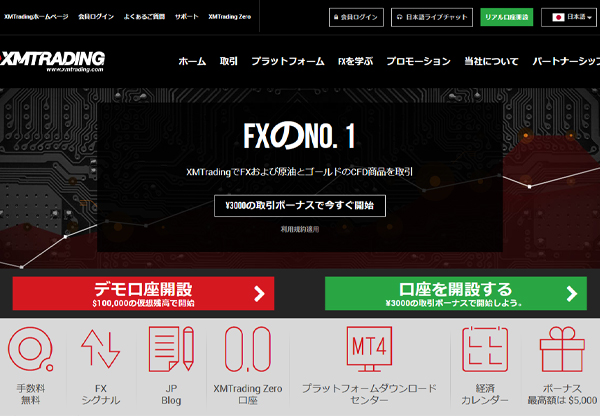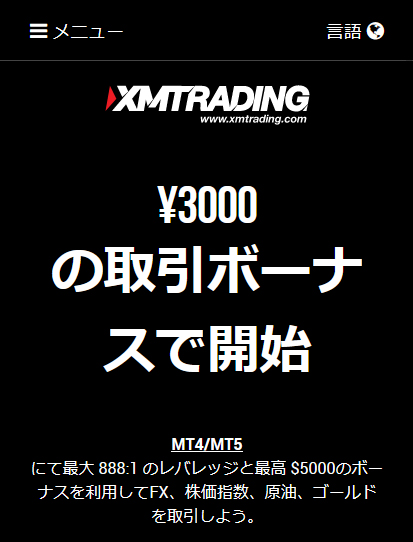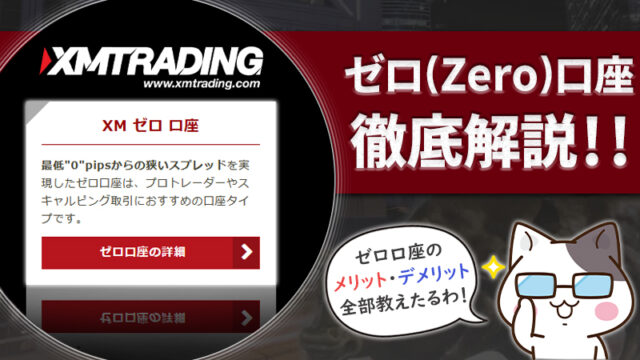- XMが開かない(動かない)原因
- XMが開かない時の解決方法
- MacでXMのMT4/MT5が開かない原因と解決方法
こんにちはブチにゃんです!
取引を始めようといざXMを開こうとしたら「XMが開かない?!」と驚いてしまった方、とりあえず一旦落ち着きましょう。
今回はXM(XMTrading)が開かない・動かない問題の原因と解決法を紹介します。
XMの口座開設はたったの3分で完了!スタンダード口座・レバレッジ888倍・MT5でFXを始めよう!
また「ブチにゃんが無料EAで稼いでいる方法を知りたい」というは以下の記事も必見です。無料EAを使って稼ぐために必要なノウハウを全てまとめた完全版の記事となっています。
XMが開かない・動かない原因とは?
XMが開かない・動かない原因として考えられるのは以下の7つです。
ネット上でXMが開かない・動かないという現象について調べてみたところ、そのほとんどが上記のようなことが原因でした。
この7つに該当していないかまずはチェックしてみてください。心当たりのある原因があれば、まずはそこから確認していきましょう!
ここからはXMが開かない時の解決方法を原因別に分かりやすく解説していきます。
XMが開かない・動かない時の解決法
XMが開かない・動かない時の解決法としては、XM側に原因があるのか、それともユーザー側に原因があるのかで対応が変わってきます。
それでは、早速それぞれの原因に対する解決法を見ていきましょう。
1.XMがメンテナンス中
XMのメンテナンスが原因で開かない場合、XMの会員ページにアクセスを行うとメンテナンスモードの画面が表示されますが、同画面内に表示してあるメンテナンス終了時刻後に再度アクセスを行う事でXMを開く事が可能です。
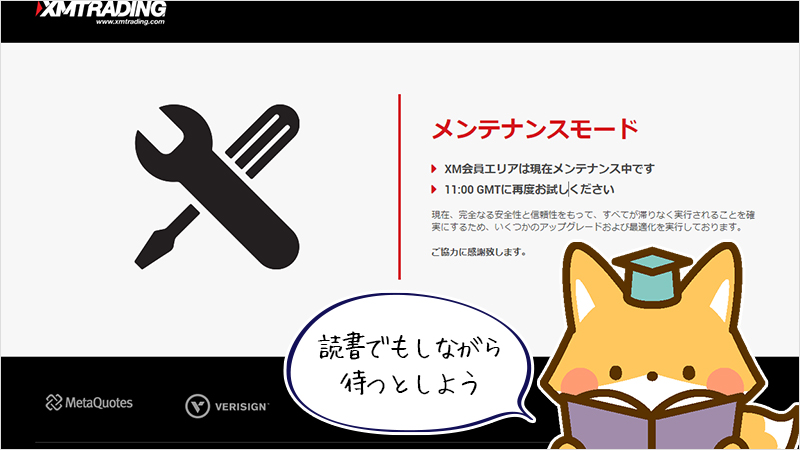
メンテナンス中は上記のようなメンテナンスモード画面が表示され、XMではアカウント登録や新規口座開設などを始めとする全ての操作を行う事ができません。
ちなみに、XMでは定期的にメンテナンスが行われており、XMで取引を行う事ができない時間帯(取引時間外)には会員ページにメンテナンスモードの画面が表示されるようになっています。
XMの取引時間は通常時間である冬時間と夏時間(サマータイム)で異なるので注意しましょう。
- 冬時間(通常時間):月曜日7:05~土曜日6:50
- 夏時間(サマータイム):月曜日6:05~土曜日5:50
また、定期メンテナンスとは別に、まれに不定期で取引時間内に緊急メンテナンスが行われることがありますが、XMは定期メンテナンスも緊急メンテナンスも事前のお知らせはしていません。
定期メンテナンスは取引時間外に行われるのでお知らせがなくても特に問題ありませんが、緊急メンテナンスはどのタイミングで行われるのか予測できないので注意が必要です。
ただし、XMの緊急メンテナンスが行われるのはMT4などのプラットフォームではなく、XM公式サイトの割合が多いようなので、トレード中は口座残高を多めに用意しておけば安心ですね。
XMの「取引時間」「営業時間」について詳しく知りたい方は、以下の記事をご覧ください。

2.XMの営業時間外
XMが開かない原因が「XMの営業時間外」だった場合、前もってXMの休日や取引時間を確認しておきましょう。
「XMがメンテナンス中」が原因でもお話したように、XMには取引時間があります。
- 冬時間(通常時間):月曜日7:05~土曜日6:50
- 夏時間(サマータイム):月曜日6:05~土曜日5:50
さらに年末年始やクリスマス・イースターなど世界的な祝日・イベントは取引時間が変更されたり、休日になります。
休日はXMのサポートや取引も停止になりますが、日本は祝日でも一切の取引ができないという機会は少なく、完全休場・営業停止になるのはクリスマスや年末年始程度です。
XMの年末年始・祝日の扱いについては以下の記事で詳細にまとめています。
事前に取引時間を確認しておけば、この原因でXMが開かないという事態は防げますね。
3.XMのサーバーが不安定
XMが開かない原因が「XMのサーバーが不安定」だった場合、XMへのアクセスが集中していることが考えられるので、しばらく時間を置いてから再度XMへアクセスしてみましょう。
MT4/MT5が動かない場合は、再起動することで復旧する可能性もあるので試してみてください。
それでも動かない場合は、XMへのアクセスが混雑している状態なので、しばらく時間をおいてからアクセスします。
XMの市場へのアクセスが集中しやすい時期は価格変動時です。その時期でXMが開かない場合は、「XMのサーバーが不安定」になっている可能性があるということを覚えておきましょう。
4.XMで口座開設が完了していない
XMが開かない原因が「XMで口座開設が完了していない」だった場合、XMで口座開設が完了後、XMから本人確認手続き完了の連絡が来るのを待ちましょう。
XMで口座開設の手続きまで完了していたとしても、XMの本人確認が承認されていないとXMの市場は利用できません。
口座開設の手続きが完了した時点で口座IDやサーバー情報がメールで届きますが、まだ口座開設が完了したわけではないです。
XMで本人確認を行い承認されてようやく口座開設完了となり、入金やトレードができます。
XMで口座開設の手続きが完了して、まだXMから本人確認手続き完了の連絡が来ていない場合は、その連絡が来たのを確認してXMを開いてください。
5.アカウントが凍結している
XMが開かない原因が「アカウントが凍結している」だった場合、基本的に口座凍結解除は不可能なので解決方法はありません。
ただし、凍結理由が「規約違反によるペナルティ」ではない場合、XM側の誤認識で凍結されてしまった場合など、口座凍結が解除される可能性もあるので、ダメもとでXMのサポートに連絡してみましょう。
事例として、XMのサポートに連絡したら再び個人確認書類等を提出することにより口座凍結が解除された、ということもあるようです。
XMサポートデスクのメールアドレス
もし、「アカウントが凍結してる」が原因で、凍結解除が厳しいようであれば新規口座を開設し直しましょう!
XMの口座開設はたったの3分で完了!スタンダード口座・レバレッジ888倍・MT5でFXを始めよう!
XMの口座凍結について詳しく知りたい方は以下の記事をご覧ください。
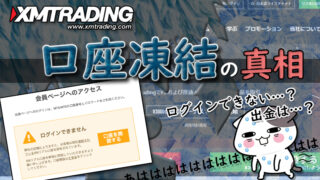
6.MT4/MT5の不具合
XMが開かない原因が「MT4/MT5の不具合」だった場合、XMサポートへ問い合わせてみてください。
MT4/MT5で不具合があった場合は、SNSでも情報が拡散されているので、問い合わせる前に自分のMT4/MT5だけで起きている不具合じゃないのかも確認しておきましょう。
XMサポートデスクのメールアドレス
もし、XMで不具合が起きてない場合は、MT4/MT5を再インストールすると不具合が解消される可能性があります。
MT4/MT5のバージョンが古い場合は、最新バージョンへアップデートしましょう!
7.デバイス・ネット環境の問題
XMが開かない原因が「デバイス・ネット環境の問題」だった場合、使用しているパソコン等のデバイス、またはネット環境を見直す必要があります。
MT4/MT5をインストールしているパソコン・スマホのOSのバージョンが古い場合、XMが開かない原因になることがあるので、最新のバージョンにアップデートしてください。
インターネットに接続できない場合は以下の原因が考えられます。
- パソコン・スマホに問題がある。
- モデム・ルーターに問題がある。
- 回線の障害やメンテナンス。
- 料金の未納により利用停止になっている。
- セキュリティ対策ソフトによって遮断されている。
パソコン・スマホに問題がある場合は、デバイスを再起動してみましょう。ほとんどの場合、この方法で解決できます。再起動でも解決できない場合は、デバイスの故障や回線のメンテナンスが考えられます。
モデム・ルーターに問題がある場合は、モデム・ルーターを再起動してみてください。再起動する際は、接続ケーブルをすべて外しコンセントも抜いて、デバイスを放電します。それでも解決できなければ、LANケーブルなど他に原因があるか、モデム・ルーターが故障している可能性があります。
回線の障害やメンテナンスの場合は、障害やメンテナンスが終わるのを待つしかないです。
料金の未納で利用停止になっている場合は、滞納している料金を支払えば接続できるようになります。支払い後、復旧するまでに時間がかかる場合もありますが、回線によっては数時間で復旧されます。
セキュリティ対策ソフトによって遮断されている場合、一度セキュリティ対策ソフトをオフにしてインターネットに接続できるか確認してみてください。オフにしたら接続できるけど、オンにしたら接続できないのであれば、セキュリティ対策ソフトの設定に問題があると考えられます。セキュリティ対策ソフトの設定を見直すか、セキュリティ対策ソフトを別のものに変えるといった対応が必要です。
これ以外にも、アパート・マンションだと回線が混雑していて繋がりにくいという原因があり、その場合はインターネットの利用時間を利用者の少ない時間帯である朝や日中にずらすか、回線の変更するしかありません。
MacでXMのMT4/MT5が開けない原因は?
MacでXMのMT4/MT5が開けない原因は、OSまたは設定に問題があります。

それぞれの問題の解決法を見ていきましょう。
OSに問題がある場合
XMはFX取引所としては珍しくMac対応のMT4/MT5を提供していますが、OSが古すぎたり、最新のOSにアップグレードされたばかりだとXMがまだ対応しておらず「MT4/MT5が開けない」ということになります。
最新のOSにXMがまだ対応していない場合は、MacのOSをダウングレードすることで解決できます。
MacのOSは変更したくないという場合は、スマホからでもMT4/MT5は利用可能なので、そちらを利用してみてはいかがでしょうか。
この他の解決法としては、「VPS(デスクトップクラウド)を利用する」「MacにWindows環境を入れる」といったものが挙げられます。
MT4/MT5でEA(自動売買)を利用する場合は、XMが提供しているVPSがオススメです。
設定に問題がある場合
MacのOSが「Catalina」より以前のものであれば「システム環境設定」→「セキュリティとプライバシー」→「すべてのアプリケーションを許可」にチェックを入れることで問題なくMT4/MT5が開けるようになります。
MacのOSが「Catalina」以降の最新バージョンの場合、仕様上MT4/MT5は開くことができません。
理由として、OSの「Catalina」以降は2020年2月時点でMacでWindowsベースのアプリを開くWineに対応していないため、となっています。
まとめ
XM(XMTrading)が開かない・動かない問題の原因と解決法について紹介しました。
XMが開かない原因とその解決法をおさらいしておきましょう。
- 「XMがメンテナンス中」の場合、メンテンナンスが終わるのを待つしかない。
- 「XMの営業時間外」の場合、XMの休日や取引時間を確認する。
- 「XMのサーバーが不安定」の場合、アクセスが集中してるので、しばらく時間を置いてから再度アクセスする。
- 「XMで口座開設が完了していない」の場合、XMで口座開設の手続きが完了したら、XMから本人確認手続き完了の連絡が来るのを待つ。
- 「アカウントが凍結している」の場合、基本的に口座凍結解除は不可能。新規で口座開設し直すことはできる。
- 「MT4/MT5の不具合」の場合、XMサポートへ連絡する。連絡前にSNSで情報収集しておく。
- 「デバイス・ネット環境の問題」の場合、使用しているパソコン等のデバイス、またはネット環境を見直す必要あり。
- MacでXMのMT4/MT5が開けない原因は、OSまたは設定に問題がある。
最後まで記事を読んでくださった方は、例えXMが開かなくなっても備えが出来ているので、慌てずきちんと対処できることでしょう。
突然「XMが開かなくなってしまた!」という際は、今回の記事のことを思い出して一つずつ冷静にチェックして解決していただけたら幸いです。
XMの口座開設はたったの3分で完了!スタンダード口座・レバレッジ888倍・MT5でFXを始めよう!
この度、「ブチにゃんが無料EAで稼いでいる方法を知りたい」という声に応えて、無料EAのノウハウを全てまとめたコンテンツを作成しました!無料EA(自動売買)について興味がある人は以下の記事も要チェックです!
- 自動売買(EA)の始め方
- 稼ぐためのノウハウ
- 無料EAの探しから
- 具体的にブチにゃんが増やした方法
もし分からないことがあればブチにゃんのTwitterアカウント『@Buchinyan79』にて気軽に質問してください!

ブチにゃんのアカウントはコチラ:@Buchinyan79